油画效果,用PS把人像调出复古的冷色效果
来源:黑光网
作者:金鱼少女
学习:6435人次
本篇教程通过PS把人像调出复古的冷色效果,整体旨在营造一种油画感,浓郁的色彩,给人一种宁静的感觉,相比较日系小清新小清新人像,油画感有着其独特的味道,两者都受欢迎,同学们可以根据自己对照片的需求进行学习和练习,本篇教程的人像既有油画的质感,又有清新人像的通透感,一起来学习一下吧。
小清新类型的效果:http://www.16xx8.com/tags/37421/
效果图:


原片:

操作步骤:
原片分析
◆ 设备:Canon 5D2
◆ 镜头:50 1.8
◆ 时间:上午10:30左右
这组图当时是想要一个很春天很清新,同时有点油画感的样子。原图整体较暗沉,天空发灰,绿色较普通,没有那种春天的感觉。
LR调色
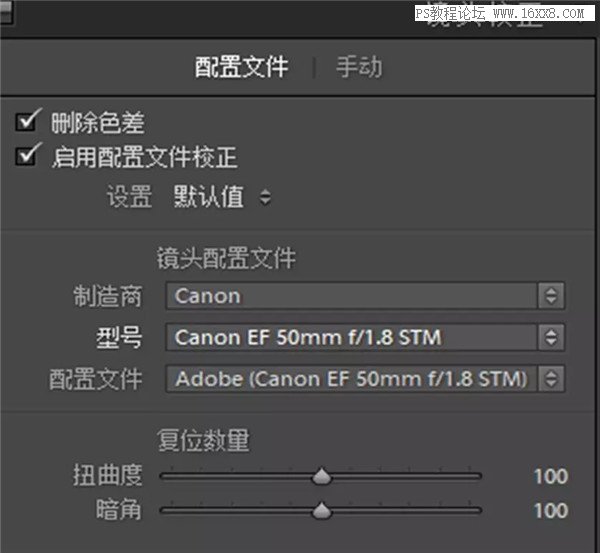
我一般是习惯先把“启用配置文件校正”和“删除色差”勾选上,主要是为了校正一下镜头畸变和去暗角,暗角是否去除可以根据图片需要,因为我想要的是干净清新的感觉,所以我就去掉啦。
学习 · 提示
相关教程
关注大神微博加入>>
网友求助,请回答!





![[非主流PS教程] 非主流视频教程(男生版)](http://pic.16xx8.com/article/UploadPic/2007/10/26/2007102673715912_lit.jpg)

![[非主流PS教程] PS非主流 如何画眼影](http://pic.16xx8.com/article/UploadPic/2007/10/26/2007102672826496_lit.jpg)